Questions fréquemment posées sur le processus de mise à jour
Q: Est-il nécessaire de désinstaller avant d'effectuer une mise à jour?
R: Non, vous ne devriez jamais désinstaller votre composant avant d'effectuer la mise à jour. Une désinstallation supprime toutes les informations dans la base de données ainsi que les fichiers RSForm ! Pro. Vous perdrez tout si vous choisissez de désinstaller.
Q: Est-ce que la mise à jour supprimera mes données existantes?
R: Non, si vous effectuez la mise à jour en installant le composant au dessus de votre installation actuelle, tous vos formulaires et inscriptions, en plus des autres paramètres sont conservés intacts. La mise à jour va simplement mettre à jour la base de données et d’autres fichiers qui font partie de la nouvelle version.
Q: Est-ce que la mise à jour annule tous les réglages de code source que j'ai fait dans RSForm! Pro?
R: Oui, si vous avez modifié n'importe quel fichier RSForm! Pro (Cela inclut les fichiers .php, .css et .js) ils seront remplacés par la mise à jour. Si vous avez fait effectuer des modifications de code source à RSForm! Pro, veuillez prendre note des changements que vous avez fait afin de les refaire une fois la mise à jour effectuée.
Q: Que faire si je reçois des erreurs lors de l'installation de la mise à jour?
R: Vous pouvez jeter un oeil à notre article Dépannage des erreurs d'installation.
Mettre à jour par les Mises à jour automatiques Joomla!
Remarque : Cette fonctionnalité est disponible depuis la version 1.50.19.
Etapes préliminaires pour s’assurer que la mise à jour réussisse :
-
Allez à Extensions > Plug-ins et recherchez "Installer - RSForm! Pro". Assurez-vous qu’il est installé et publié.
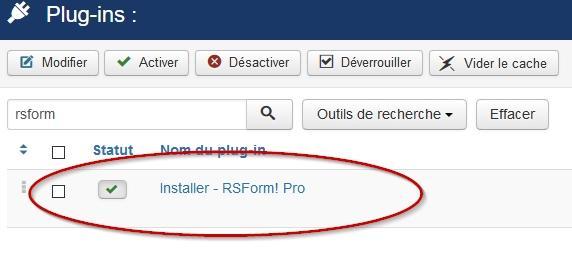
-
Allez à Composants > RSForm! Pro > Configuration et cliquez sur l’onglet « Mise à jour ». Assurez-vous que vous collez votre code dans la zone de texte « Votre Code ». Si vous ne savez pas où trouver ce code, cliquez ici. Le Code de mise à jour n’est pas envoyé par courriel et est de 20 caractères de longs.

-
Assurez-vous que le code que vous avez collé est accepté. Aller dans composants > RSForm! Pro et regardez à droite de l’écran - votre Code de mise à jour devrait être écrit dans un fond vert.

-
Assurez-vous que l'Abonnement RSForm ! Pro que vous avez acheté chez nous est actif et que le Code de mise à jour a été généré pour cet abonnement.
Effectuer la mise à jour par le biais de Joomla !:
-
Allez à Extensions > Gérer > Mises à jour.
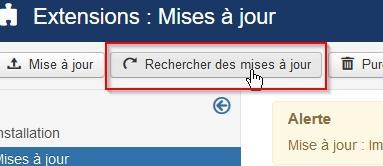
Cliquez sur le bouton « Rechercher les mises à jour » dans la barre d’outils. -
La mise à jour sera affiché dans l'écran principal. Cochez la case en regard de la mise à jour à effectuer et cliquez sur le bouton "Mise à jour" dans la barre d'outils.

Mise à jour par le composant
Etapes préliminaires pour s’assurer que la mise à jour aboutira :
-
Allez à Composants > RSForm! Pro > Configuration et cliquez sur l’onglet « Mise à jour ». Assurez-vous que vous collez votre code dans la zone de texte « Votre Code ». Si vous ne savez pas où trouver ce code, cliquez ici. Le Code de mise à jour n’est pas envoyé par courriel et est de 20 caractères de longs.

-
Assurez-vous que le code que vous avez collé est accepté. Aller dans composants > RSForm! Pro et regardez à droite de l’écran - votre Code de mise à jour devrait être écrit dans un fond vert.

-
Assurez-vous que l'Abonnement RSForm ! Pro que vous avez acheté chez nous est actif et que le Code de mise à jour a été généré pour cet abonnement.
Exécution de la mise à jour via le composant :
-
Allez à Composants > RSForm! Pro > Mises à jour.

-
Si le code de mise à jour est correcte, vous verrez un écran de connexion.Votre nom d'utilisateur sera automatiquement rempli, en se basant sur le code de mise à jour. Tapez votre mot de passe RSJoomla.com afin de vous logger. Cette fonctionnalité a été implémentée pour votre sécurité pour que votre code de mise à jour ne puisse pas être utilisé sans votre permission.

-
Un nouveau message personnalisé s'affiche vous indiquant qu'un nouvelle version est disponible.

-
Cliquez sur le lien et vous serez invité à télécharger la nouvelle version. Le package RSForm! Pro est une archive ZIP, assurez-vous que vous recevez cela. Certains navigateur peuvent automatiquement dézipper les archives (tel que Safari). Dans ce cas, ZIPPEZ le contenu dans une archive ou désactiver cette fonction dans votre navigateur.

-
Allez à Extensions > Gérer > Installation. Cliquez sur "Parcourir" pour sélectionner le package nouvellement téléchargé.

-
cliquez sur « Envoyer & Installer ».

Mise à jour manuelle
Effectuer la mise à jour manuellement en téléchargeant le composant par le biais de notre site Web :
-
Connectez-vous à RSJoomla.com en utilisant le nom d’utilisateur et mot de passe, puis allez dans "Downloads".
-
Cliquez sur « Download component » à côté du Logo RSForm ! Pro et vous serez invité à télécharger la nouvelle version. Le package RSForm! Pro est une archive ZIP, assurez-vous que vous recevez cela. Certains navigateur peuvent automatiquement dézipper les archives (tel que Safari). Dans ce cas, ZIPPEZ le contenu dans une archive ou désactiver cette fonction dans votre navigateur.

-
Allez à Extensions > Gérer > Installation. Cliquez sur "Parcourir" pour sélectionner le package nouvellement téléchargé.

-
cliquez sur « Envoyer & Installer ».

